Делаю windows 7 что дальше
Обновлено: 06.07.2024
Майкрософт объявила, что бесплатная расширенная поддержка Windows 7 будет прекращена. С момента выхода операционной системы прошло 10 лет, в течении которых Microsoft обязалась поддерживать эту версию Windows.
Windows 7 — одна из самых удачных операционных систем семейства Windows, которая полюбилась пользователям. Система установлена на большом количестве компьютеров пользователей, она широко используется в организациях и на предприятиях.
После релиза Windows 7, были выпущены операционные системы Windows 8, Windows 8.1 и Windows 10. Помимо «семерки», прекращается поддержка «восьмерки», на 4 года раньше заявленного срока.
Пользователям Windows 7 и Windows 8.1, после выхода операционной системы Windows 10, в течение года предлагался бесплатный переход на новую ОС. Многие пользователи воспользовались этим предложением.
В настоящее время, среди установленных на ПК операционных систем, доли Windows 7 и Windows 10 примерно равны. Постепенно идет увеличение количества компьютеров с Windows 10, по сравнению с Windows 7. Доли Windows 8.1, Windows XP, Windows 8 в сумме, значительно меньше доли самых популярных операционных систем.
Когда заканчивается поддержка Windows 7
Майкрософт заранее анонсировала прекращение поддержки Windows 7. Операционные системы имеют определенный жизненный цикл, во время которого оказывается бесплатная поддержка версии Windows. В это время на компьютер устанавливаются обновления программного обеспечения, исправления, патчи безопасности.
Поэтому у пользователей возникают вопросы: когда прекратят поддержку Windows 7, когда наступит конец поддержки Windows 7? Объявлено: с 14 января 2020 года Microsoft прекратит поддержку Windows 7.
Окончание поддержки Windows 7 означает, что на компьютер больше не будут устанавливаться обновления и исправления системы безопасности. Это несколько понизит общую безопасность ПК, потому что система не будет получать патчи и заплатки, устраняющие потенциальные угрозы от вредоносного программного обеспечения. В течении трех лет обновления безопасности будут доступными только по платной подписке.На компьютерах, с периодичностью раз в месяц, появляются окна с уведомлением о том, что поддержка ОС Windows 7 прекращается (устанавливается обновлением KB4493132). Для того, чтобы отключить повторный запуск этого объявления, поставьте галку напротив пункта «Больше не напоминать мне», а затем закройте окно уведомления.

Хотя заранее была определена дата прекращения поддержки «семерки», с окончанием поддержки есть нюансы. На некоторых компьютерах поддержка Windows 7 прекратится в июле 2019 года.
Дело в том, что в марте 2019 года Майкрософт выпустила патчи KB4474419 и KB4490628, которые добавляет для пакетов обновлений поддержку криптографического хеширования SHA-2, вместо используемого сейчас SHA-1.
Не будет этой проблемы, если на компьютере работает автоматическая установка обновлений, или пользователь самостоятельно регулярно устанавливает обновления. Если на ПК отключена установка обновлений, то поддержка операционной системы прекратится на полгода раньше установленного срока, потому что не будет установлен патч, изменяющий порядок хеширования обновлений.
Что делать пользователям Windows 7
Срок окончания поддержки Windows 7 установлен, поэтому возникает вопрос о том, что будет дальше. Прежде всего: не паниковать, ничего страшного не случится.
Корпорация Майкрософт предлагает два решения:
- переход на Windows 10;
- покупка нового компьютера.
Оба предлагаемых решения не подойдут большинству пользователей, в основном, по финансовым причинам. Покупка нового компьютера: ноутбука или стационарного ПК стоит немалых денег. Обновление до Windows 10 платное, для этого необходимо приобрести лицензию на копию операционной системы.
Обновление с Windows 7 до Windows 10
В случае, покупки лицензии копии операционной системы Windows 10, пользователь может переустановить операционную систему на своем компьютере. Скачайте с официального сайта Microsoft средство Media Creation Tool, с помощью которого можно скачать и записать образ Windows 10 на флешку или DVD диск, или обновить систему в приложении.
Майкрософт предоставила лазейку для бесплатного обновления до Windows 10, которое работает для лицензионных версий Windows 7. Необходимо скачать и запустить «Помощник по обновлению до Windows 10». Подробности этого процесса читайте в статье по ссылке ниже.
Операционная система будет обновлена до версии Windows 10 1709. Активация системы, при подключенном интернете, произойдет автоматически, ключом продукта от Windows 7.
Заранее создайте резервные копии важных данных, чтобы обезопасить себя от потери, если что-то пошло не так. Сохраните данные в облачном хранилище, на флешке, на внешнем жестком диске и т. д.Перед обновлением ознакомьтесь с параметрами оборудования своего компьютера. Попробуйте новую операционную систему в работе, чтобы убедиться, что на вашем ПК можно без проблем использовать Windows 10.
Дело в том, что в Windows 10 более высокие системные требования, чем в Windows 7, поэтому нет смысла в установке «десятки» на слабом компьютере. На компьютере станет некомфортно работать, операционная система и приложения будут тормозить. Особенно, это относится к ноутбукам, выпущенным много лет назад.
В течении непродолжительного времени, у пользователя есть возможность для отката системы к предыдущей версии Windows, если система была установлена в режиме обновления. Перейдите на соответствующую статью из блока ссылок ниже.
После выполнения обновления и проверки работы новой ОС, перейдите на официальный сайт Майкрософт для скачивания приложения, которое обновит операционную систему Windows 10 до самой последней версии.
Продолжение использования Windows 7
Несмотря на завершение поддержки, пользователи могут продолжить использовать операционную систему Windows 7 на своем компьютере. На ПК перестанут поступать обновления безопасности для системы и компонентов, служба технической поддержки перестанет предоставлять поддержку пользователям Windows 7.
Значительное число пользователей останется на Windows 7, после окончания поддержки этой операционной системы. Видимо, Windows 7 повторит путь операционной системы Windows XP, которая все еще занимает большую долю, например, чем все дистрибутивы операционной системы Linux вместе взятые. Это несмотря на то, что XP вышла в далеком 2001 году.
Да, не будет обновлений, это минус с точки зрения безопасности системы, но вы сможете пользоваться своим компьютером пока он будет работать, не покупая новое устройство.
Выводы статьи
Корпорация Майкрософт прекратила поддержку операционной системы Windows 7 с 14 января 2020 года. Пользователям предложили приобрести новые компьютеры, полностью поддерживающие работу в операционной системе Windows 10, или обновить Windows 7 до Windows 10, купив лицензионный ключ от новой операционной системы.
Многие пользователи продолжат использовать Windows 7 на своих компьютерах. Практически ничего не поменяется, операционная система будет работать так, как она работала до даты прекращения поддержки, перестанут поступать и устанавливаться обновления на компьютере.
Корпорация Microsoft опечалила многих пользователей известием о скором прекращении поддержки Windows 7. Это означает, что уже в начале 2020 года одна из самых успешных операционных систем канет в Лету. Лайф пояснил, что ждёт владельцев компьютеров после окончательной "смерти" седьмой винды.

Фото © East News
1. Обязаны ли пользователи переходить на Windows 10?
К сожалению для корпорации Microsoft, пользователи "семёрки" смогут продолжать использовать свою любимую операционную систему даже после её официальной "смерти". Не нужно бояться, что представители компании придут к вам в дом и насильно установят новую операционку (только если вы сами их не пригласите). Дистанционно отключать доступ к компьютеру, как это сделали разработчики Samsung с взрывоопасными смартфонами Galaxy Note 7, тоже никто не собирается. Windows 7 продолжит работать в штатном режиме, только с небольшими оговорками.
2. С какими ещё оговорками?
Во-первых, Microsoft перестанет радовать своими еженедельными обновлениями безопасности: после окончания поддержки в 2020 году владельцы компьютеров и других устройств с Windows 7 на борту не получат от официальных разработчиков ни одного патча. Встроенный антивирус, который и раньше работал спустя рукава, также не будет полноценно противостоять потенциальным угрозам. В качестве плюса — компьютер перестанет обновляться и перезагружаться в любое удобное ему время.
3. Что станет с установленными программами и файлами?
Здесь беспокоиться абсолютно не о чем. Все документы, фотографии, видео- и аудиозаписи останутся на своих местах, точнее на своих жёстких дисках. Установленные ранее игры и программы вы тоже сможете использовать без проблем. Однако более новые программы установить не получится: например, если к середине 2020 года у пользователя "убитой" Windows 7 будет установлен пакет программ Office 2019, он вряд ли сможет обновить его до Office 2020 и более новых версий.
То же самое касается и других программ, а также игровых проектов: рано или поздно (скорее поздно, ведь "семёрка" до сих пор слишком популярна) сторонние разработчики сами перестанут поддерживать умирающую операционную систему. Самая сложная история касается оборудования: новые устройства не будут получать драйверы для Windows 7, соответственно, система их попросту не увидит.

4. Можно ли будет установить Windows 7 после 2020 года?
Если у вас по какой-то причине завалялся купленный диск с операционной системой Windows 7, вы сможете установить и активировать её даже после 2020 года. Более того, из центра обновлений скачаются все патчи и апдейты, которые выпускались с момента выхода до самого последнего дня поддержки седьмой винды. А вот скачать сам дистрибутив из официальных источников уже не получится.
5. Зачем Microsoft так с нами?
По словам разработчиков, операционная система Windows 7 уже окончательно устарела: она не может эффективно бороться с киберугрозами, то есть успешно отбиваться от хакеров и вирусов. Однако, как несложно догадаться, компания преследует совершенно другие интересы, связанные с получением дохода. Microsoft изначально запланировала установить "десятку" на миллиард устройств. Ради этого компания целый год раздавала обновление до десятой винды совершенно бесплатно, терроризируя фанатов прежних версий ОС нескончаемым потоком уведомлений и предложений.
В чём же смысл? Смысл в том, что корпорация решила полностью изменить модель заработка. Если раньше основной доход шёл от продаж лицензионных копий операционки, то теперь Microsoft делает упор на облачные сервисы, лицензии для корпоративных пользователей и офисные пакеты.
Кроме того, у Windows 10 есть собственный магазин приложений Windows Store, где можно продавать программы сторонних разработчиков и получать нехилые проценты от их выручки, чем уже много лет успешно занимаются в Apple. Если на новую ОС переберётся целый миллиард человек, прибыль компании Microsoft за Windows 10 тоже будет исчисляться десятками миллиардов. Также не стоит забывать о рекламе, которой напичканы по умолчанию бесплатные приложения, — ещё одна копеечка в карман Microsoft.

6. Нужно ли обновляться до Windows 10 прямо сейчас?
Всё зависит от ваших потребностей. Если вы управляющий крупной компании, то, несомненно, стоит обезопасить себя и своих сотрудников от потенциальных киберугроз, которые могут нанести серьёзный ущерб. Обычным же пользователям до 2020 года беспокоиться вообще не о чем: ни разработчики Microsoft, ни сторонние производители о них точно не забудут до этого времени, ведь доля Windows 7, по данным исследовательской компании Duo Security за ноябрь 2016 года, составляла около 64%. В то же время новая "десятка" была установлена всего на 24% устройств. Остальные ПК работают на ещё более старых версиях ОС Windows.
7. Что же делать, если из-за новостей о скорой "смерти" Windows 7 становится очень грустно и обидно?
Просто поразмышляйте о том, что переход на новую операционную систему — это скорее дело привычки. Не нравится интерфейс — уже через недельку свыкнетесь и забудете о проблеме. Не хватает необходимых программ или утилит — есть масса альтернативных предложений. Постоянно глючат сервисы и вылетает "синий экран смерти" — ну это и раньше было. А вообще, вспомните, как вы лично просили Дурова вернуть стену, а теперь даже не представляете, как она выглядела. А затем вспомните свою любимую Windows XP — где она сейчас? Примерно там же, где лет через десять окажется Windows 7.
Итак, вы стали счастливым обладателем компьютера с Windows 7. Я не иронизирую. Это действительно очень удобная и дружественная операционная система, которая, помимо своего основного назначения, поможет вам решать возникающие проблемы в процессе работы с компьютером легко и непринуждённо.
Главное - не мешайте ей и слушайтесь её. И ещё, очень важно: никогда не используйте никакие твикеры, настройщики, ускорители системы и т.п. Это стопроцентный скорейший путь к краху системы. Все настройки системы нужно делать, понимая, что именно вы делаете, и только средствами самой Windows. Для более близкого знакомства с системой я отправляю всех желающих на постоянно обновляемый сайт. Там вы найдёте море информации для всех уровней пользователей.
Никогда не используйте никакие твикеры, настройщики, ускорители системы и т.п.
Прежде всего, я буду исходить из предположения, что вы установили все необходимые драйверы и что Windows у вас лицензионная. Кроме того, я рассказываю всё применительно к своей версии - "Профессиональная". Что-то может не сработать для домашних версий. И ещё - ниже я привожу ссылки на сайты - внимательно читайте эти странички, прежде чем что-то скачать, чтобы не было потом ненужных вопросов и наездов. Надо читать, хоть это и не привычно. Все закачки работают только с лицензионной Windows 7.
Итак. Что нужно сделать прежде всего, причём сделать обязательно?
Проверить, установлен ли у вас Service Pack 1. Предлагаю два варианта для проверки этого факта, немного различных по информативности.
- Запустить "Проводник", далее - верхнее меню: "Справка" - "О программе". Если у вас не написано: "Версия 6.1 (сборка 7601: Service Pack 1)", значит, его надо скачать и установить.
- Нажать "Пуск", в правой колонке увидеть "Компьютер", и правой мышкой выбрать "Свойства". Здесь вы увидите гораздо больше информации, в том числе и по производительности вашего компьютера. Можете её заодно и оценить, нажав соответствующий текст.
Если Service Pack 1 не установлен, можно скачать его самому, выбрав нужную загрузку. Но какой из 10 файлов скачивать, может определить только специалист. Есть вариант проще - через обновление системы. Объём большой, но современный компьютеры сейчас и, тем более, в будущем, без безлимитного широкополосного интернета жить уже не могут.
Давайте обновлять систему.
Что стало удобно в Windows 7 - так это поиск программ, функций, документов. Нажимаете "Пуск", и вводите в нижнее окно свой запрос. Например - "Обновле" - не до конца, а вам уже предлагают варианты на выбор. Наш выбор - "Центр обновления Windows". Он сверху. Кстати, попробуйте набрать, например, "Калькулятор", или "комп". Экспериментируйте - это очень удобный сервис.
Общее замечание по поводу обновлений - обновляйтесь всегда, что бы вам не говорили "знатоки"-эникейщики о вреде обновлений. Это - бред дилетантов. У меня не было ни одной проблемы с Windows 7 в процессе обновления системы, а безопасности и надёжности они добавляют. Более того, если вы всё-таки прочитаете лицензионное соглашение на Windows, то увидите, что без обновлений операционной системы лицензия теряется.
Если вы всё-таки прочитаете лицензионное соглашение на Windows, то увидите, что без обновлений операционной системы лицензия теряется.
На будущее - в Центре обновления Windows слева выберите "Настройка параметров", и установите подходящие вам параметры обновления системы, чтобы не делать этого руками.
Обновились. Что ещё можно скачать и установить бесплатно из того, чего по умолчанию в системе нет?
Помните Windows Movie Maker из Windows XP? Теперь это называется "Киностудия Windows Live", и её можно бесплатно скачать. Её функционала для домашних нужд более чем хватает. Вообще, Microsoft этим не ограничивается и предлагает целый пакет Windows Live, который можно скачать здесь, но мне хватает и "Киностудии Windows Live", остальное для меня - буржуйские излишества.
Ещё можно скачать Microsoft Security Essentials, бесплатный антивирус. У меня установлен платный антивирус, который меня никогда не подводил, но и этот работает не хуже многих бесплатных антивирусов, и в паре со штатным брандмауэром неплохо защищает систему.
Теперь о тех, кто по каким-либо причинам должен иногда работать в среде Windows XP. В комплект Профессиональной, Максимальной и Корпоративной версий Windows 7 включена виртуальная машина с лицензионной бесплатной Windows XP. Называется она Windows XP Mode. На установочном диске её нет, но её можно скачать. Помните, что это - отдельная система, и на неё также надо установить все обновления, антивирус и всё, что вам надо для работы. Чем это отличается от обычной виртуальной Windows XP, установленной на обычный Virtual PC? Тем, что установленные в Windows XP программы прописываются в меню Windows 7, и вы, запуская их, можете даже не заметить, что работаете в другой системе. Вы можете видеть флешки и прочие USB-устройства хоста, его принтер, беспроводную сеть. При необходимости виртуальную Windows XP можно ввести в ваш домен и работать как на обычной сетевой машине. Проверено на себе.
Но при этом не забывайте, что это - полноценная Virtual PC, и, при желании, на неё можно дополнительно установить какой-нибудь линукс или другую систему, как на обычную виртуальную машину.
Всё, теперь можно ставить на компьютер программы для работы. Кстати, если вы установите какую-либо программу от Microsoft, не забудьте её обновить указанным мною способом!
Я рекомендую после установки обновлений и настройки интерфейса сделать каким-либо способом образ системы для её быстрого восстановления. Я использую для этого программу Acronis True Image Home.
И напоследок, "12 полезных советов для Windows 7", которых на самом деле 14.
Здравствуйте дорогие посетители. После установки операционной системы, в большинстве случаев это Windows 7, возникает вопрос, а что делать дальше, что нужно настроить и установить? Я уже и не сосчитаю, сколько раз я устанавливал Windows 7 и у меня уже выработалось привычка, по которой я настраиваю только что установленную операционную систему и устанавливаю самые необходимые обычному пользователю программы.
Сейчас я расскажу, что нужно сделать в первую очередь послу установки операционной системы Windows 7.
Итак, вы установили Windows 7, все работает, все загружается, теперь приступим к ее настройке.
Активировать операционную систему.
В первую очередь нужно активировать Windows 7. Не важно, каким способом вы это сделаете, главное сделать :). Что бы через тридцать дней операционная система не начала выдавать предупреждения об активации. Конечно же, все зависит от того какую сборку Windows 7 вы выберите. Может быть такое, что сразу после установки Windows 7 автоматически активированная.

Еще я отключаю обновление Windows 7, но это уже по желанию.
Проверка и установка драйверов.
Затем я проверяю, установлены ли все драйвера в системе. По своим наблюдениям, могу сказать, что в Windows 7 чаще всего возникают проблемы с драйвером видеоадаптера (видеокарты). Если система не смогла сама подобрать драйвер для видео, то это заметно сразу. Качество картинки на экране не очень, все большое и нет эффекта Aero (нет прозрачных элементов).
Для того, что бы проверить, какие драйвера установлены, а какие устройства не опознаны, нужно зайти в диспетчер устройств.
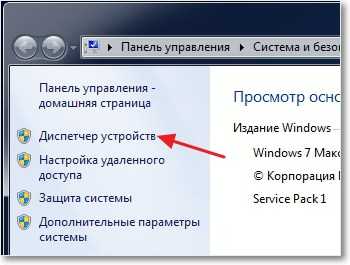
Если все нормально, и все устройства опознаны системой, то вы увидите примерно вот такую картину:
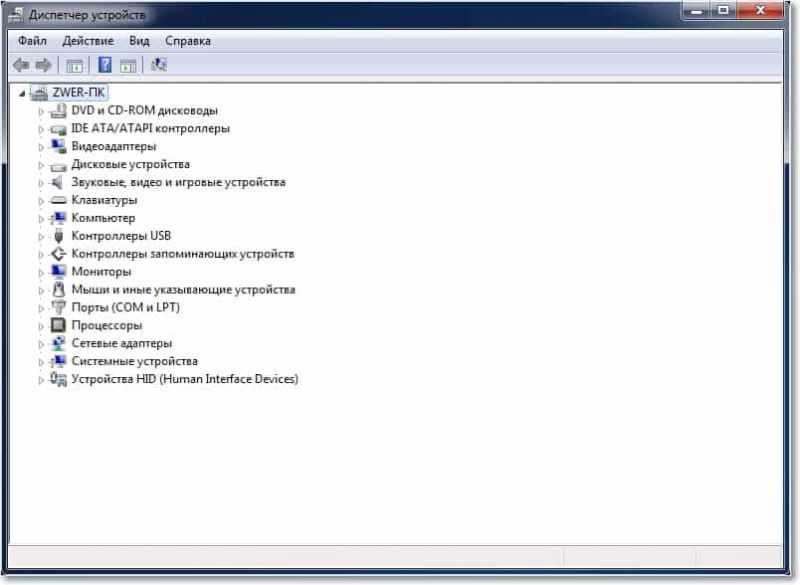
Если есть неопознанные устройства, или проблемы с некоторыми драйверами, то они будут отображаться с желтыми знаками восклицания.
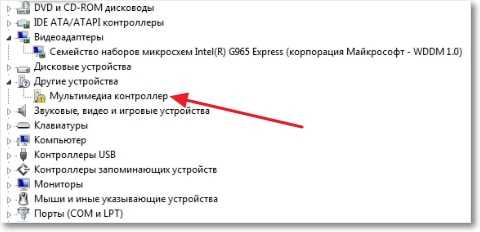
Если у вас есть такие проблемные устройства, то просто нужно установить драйвер с диска, который шел в комплекте с компьютером. Или скачать драйвер с сайта производителя.
Один небольшой нюанс, может быть такое (точнее такое почти всегда), что Windows 7 установит драйвер для видеоадаптера стандартный. Он не будет отображаться как неопознанное устройство. Но в таком случае ваша видеокарта, не будет работать на всю свою мощность. Поэтому обязательно нужно установить видео драйвер с диска, или снова же скачать с сайта производителя.
В ноутбуках, я замечал еще проблемы с драйверами для LAN , WLAN и т. д. Все они без проблем устанавливаются с диска, который идет в комплекте с ноутбуком.
Установить антивирус.
После того как разобрались с драйверами, желательно установить антивирус. Какой устанавливать? Да какой хотите, я устанавливаю NOD 32 , он мне нравится больше всего. После установки, антивирус так же его нужно активировать и обновить. Ключи можно без проблем найти в интернете.
Это интересно: Обзор ESET NOD32 Smart Security 6. Советы и рекомендацииБраузер и Flash Player.
Если компьютер подключен, или будет подключатся к интернету, то нужно установить браузер. Я например предпочитаю Оперу , вы же можете установить свой любимый. В принципе в Windows есть стандартный Internet Explorer , но на нем далеко не уедешь :).
Устанавливаем дополнительные программы.
Дальше я устанавливаю пакет Microsoft Office , он нужен всем. Если вы не хотите покупать такой дорогой продукт, и не хотите пользоваться не лицензионным продуктом, можете установить OpenOffice , это бесплатная достойная замена Microsoft Office.
Дальше нужно установить архиватор, я советую Win RAR . Все это для того, что бы не было проблем с просмотром архивов.
Мультимедиа.
Значит так: операционная система активированная, драйвера установлены, антивирус работает, документы, видео и музыка открываются. Ну вот и все, теперь у нас полностью рабочий и настроенный компьютер.
Разве что, еще можно его немножко ускорить.
Для этого можно сделать дефрагментацию диска, и почистить список автозагрузки, об этом я уже писал тут и здесь. Удачи!
Я до самого последнего момента надеялся, что Microsoft заявит о продлении поддержки Windows 7 еще на год или даже два, ведь ею пользуются еще как минимум четверть пользователей персональных компьютеров. Однако, поддержка Windows 7 завершена и это неприятный факт, с которым придется смириться.
реклама

Давайте рассмотрим, что могут предпринять пользователи Windows 7, в зависимости от их желания иметь защищенную систему, количества и качества знаний в обслуживании ОС и наличия свободного времени на это.
реклама
var firedYa28 = false; window.addEventListener('load', () => < if(navigator.userAgent.indexOf("Chrome-Lighthouse") < window.yaContextCb.push(()=>< Ya.Context.AdvManager.render(< renderTo: 'yandex_rtb_R-A-630193-28', blockId: 'R-A-630193-28' >) >) >, 3000); > > >);Первое и самое простое - это не делать ничего. Сидело же огромное количество пользователей на Windows 7 с навсегда отключенными обновлениями?
Это самый простой вариант и он имеет право на жизнь. У меня на втором компьютере сейчас стоит как раз Windows 7 и мне просто лень что-то делать с ним, ведь на нем нет никаких ценных данных. Я установил туда бесплатный антивирус и фаерволл с "белым списком" и считаю, что для такого простого компьютера этого достаточно.
Все упирается в наличие ценных данных, которые есть риск потерять. А это могут быть как и ваши фото и видео архивы, так и какие-то работы и проекты на компьютере.
реклама

Второе, что можно сделать с компьютером под управлением Windows 7, это установить на него Windows 8.1. Я уже много писал об этой замечательной ОС и считаю, что она - подарок для старых, маломощных компьютеров. Вы получаете законченную систему, без непрерывных обновлений и изменений, как на Windows 10.
Системные требования Windows 8.1 ниже, чем у Windows 10. Особенно заметно снижение нагрузки на жесткий диск. Windows 8.1 вполне комфортно можно использовать только с жестким диском.
реклама

Третье - переходить на Windows 10. Это довольно спорный момент, так как все, кто хотел перейти на нее с Windows 7, уже давно перешли. Остались люди, чьи компьютеры слишком слабы для Windows 10. А также пользователи со специфическим оборудованием, под которое нет драйверов у Windows 10, и люди, которые не переносят Windows 10 по ряду причин.
Microsoft, кстати, посоветовала не мелочиться и купить новый компьютер с Windows 10 пользователям Windows 7. Что тут можно сказать? Страшно далеки они стали от народа, не только от нашего, но даже и от западного.
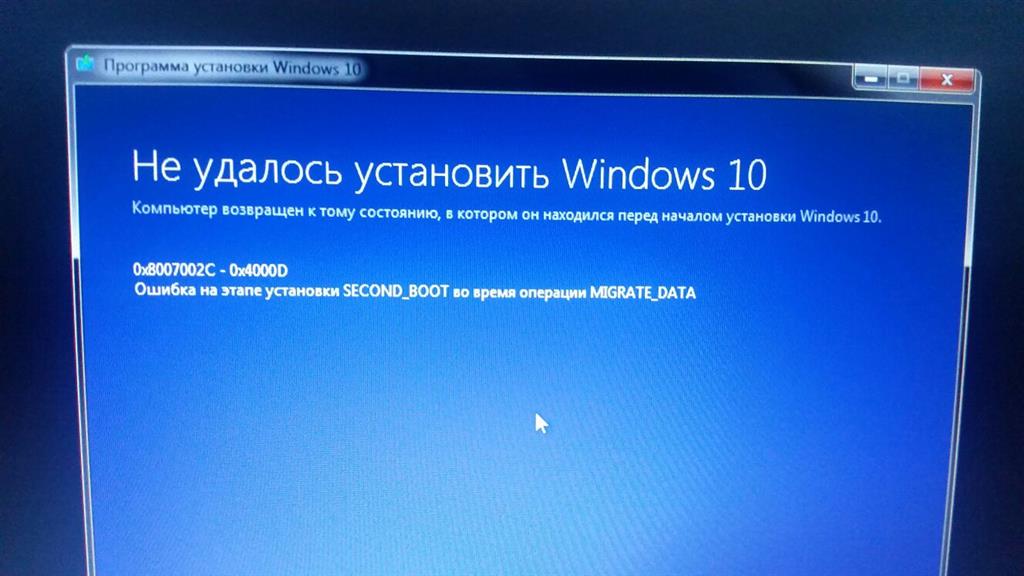
Четвертое - пробовать обеспечить поддержку Windows 7 с помощью пакетов обновлений UpdatePack7R от simplix, или установкой версии Windows Embedded Standard 7. Я уже писал про интеграцию обновлений в Windows 7 и обязательно буду отслеживать и тестировать пакеты обновлений UpdatePack7R в 2020 году.

Пятое и самое спорное - переходить на Linux. Опытные пользователи Linux давно зазывают пользователей Windows 7 в свой лагерь, но пока безуспешно. Это отличные операционные системы, я не спорю, но пока их "юзерфрендли" очень низок.
В любой момент может вылезти небольшая проблема, чтобы решить которую нужно потратить так много времени и сил, кои пригодились бы в другом месте и совершенно несоизмеримы с решаемой проблемой. Не забывайте, что время - деньги.
Конечно, сейчас в комментариях заядлые линуксоиды напишут, как там все легко и просто, но безжалостная статистика пока показывает совсем иное.

Кстати о статистике, Steam выложил данные за декабрь, где доля Windows 7 получила аномально высокий рост. Что это было - ностальгия по уходящей системе или протест? Очень интересный факт, доля Windows 7 подскочила аж на 14,57%!
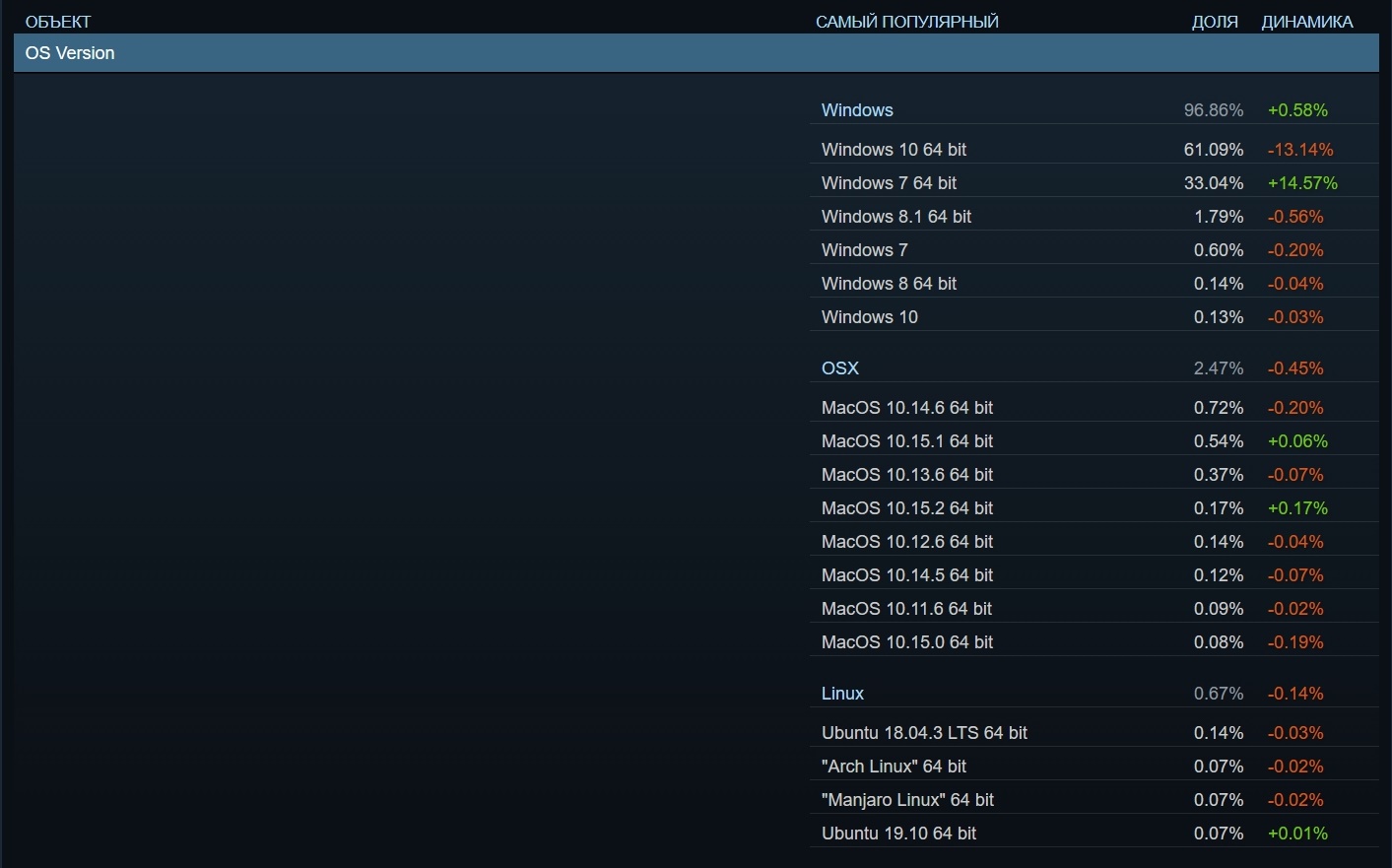
Лично я сейчас использую три операционные системы на трех устройствах: Windows 10 на игровом компьютере (хотя называть его "игровым" в 2020 году - это слишком громко), Windows 7 на совсем старом, запасном компьютере, и Windows 8.1 на ноутбуке.
Стоит признать, что качеством Windows 10 я стал недоволен, о чем не раз писал в блогах. Однако, полезные мелочи из нее, к которым так быстро привыкаешь, но которых нет в старых ОС, не оставляют выбора.
А вы какую операционную систему используете и довольны ли вы ей? Как будете решать проблему с отсутствием обновлений для Windows 7, если пользуетесь ей? Пишите в комментарии.
Читайте также:

